Hirdetés
A Mac örökre elindul? Így gyorsíthatja fel.
Megmutattuk neked hogyan gyorsíthatja fel a Mac leállítási folyamatát A Mac túl sokáig tart ahhoz, hogy leálljon? 7 tipp és kijavításA Mac örökké tart a leállításhoz? Próbálja ki ezeket a tippeket a MacOS lassú leállításainak elhárításához. Olvass tovább , de valamilyen okból még soha nem nyújtottunk fel egy listát a rendszerindítás felgyorsításáról. Kiderül, hogy van egy csomó dolog, amit megtehetsz a folyamat felgyorsítása érdekében, kezdve egyszerűen és a nagyobb dolgok kidolgozásáig.
A végső javítás az, ha az OS X rendszert a rendszerről indítja Solid State Drive 101 Útmutató a félvezető meghajtókhozA szilárdtestalapú meghajtók (SSD) vihar által valóban eljutottak a középtávra a csúcstechnika számítástechnikai világához. De mi ezek? Olvass tovább , amelyet általában SSD-nek hívnak. Később jutunk hozzá ehhez a listához, de először térjünk át azon azonnali módszerek közül, amelyekkel felgyorsíthatja a rendszerindítási időt.
Az itt leírtak nagy része nem okozhat adatvesztést, de jobb, ha biztonságos, mint sajnálom. Győződjön meg róla, hogy van
biztonsági mentési rendszer a Mac-hez Végső háromszoros biztonsági mentés a Mac számítógépére [Mac OSX]Mivel itt a MakeUseOf fejlesztője és mint valaki, aki teljes jövedelmüket az online munkából szerzi, igazságos azt mondani, hogy a számítógépem és az adataim nagyon fontosak. Tökéletesen fel vannak állítva a termelékenység érdekében ... Olvass tovább , és hogy a biztonsági mentések naprakészek, mielőtt megpróbálna valamit, amit itt felvázolunk.Ellenőrizze a merevlemez-meghajtót és az engedélyeket
Keresse meg és javítsa ki a merevlemez-problémákat, amelyek miatt a rendszerindítás lefagyhat.
Ez egy egyszerű dolog, amit először meg kell próbálni. Nyisd ki Lemez segédprogram, amely megtalálható a Spotlight segítségével, vagy a Finder segítségével a Alkalmazások, akkor segédprogramok.

A bal oldali panelen a merevlemezek láthatók. Kattintson a rendszerindító partícióra, majd az OK gombra Ellenőrizze a lemezpartíciókat. Ha a Lemez segédprogram jelent problémát, kattintson a gombra Javítás a lemez engedélyekkel. Ha kész, kattintson a gombra Ellenőrizze a lemezt hibák ellenőrzése; ismét, ha a Lemez segédprogram jelent problémát, kattintson a “Lemez javítása” elemre.
Állítsa alaphelyzetbe PRAM / NVRAM készülékét
Törölje a beállításokat, amelyeket a Mac az indításkor használ, beleértve a helytelen beállításokat is, amelyek lassíthatják Önt.
Ha megérinti a „Némítás” elemet a Mac számítógépen, majd újraindítja azt, akkor nem hallja az aláírás indulási hangját, amikor bekapcsol.
Honnan tudja a Mac, hogy le van némítva a Mac, mielőtt az operációs rendszer elindul? A PRAM miatt.
Az Ön Mac-jének van egy speciális memória, PRAM vagy NVRAM, újabb Mac számítógépeken. Ez a memória eltér a többi RAM-tól, mivel kikapcsoláskor nem törlődik, és mindenféle beállítást tárol, például a rendszerkötet és a kijelölt indítólemez.
Időnként azonban rossz indítólemezt keres, és amikor ez megtörténik, meg kell tennie nullázza a Mac PRAM-ját Hogyan lehet SMC és PRAM / NVRAM alaphelyzetbe állítani a Mac rendszerenAz SMC és a PRAM / NVRAM alaphelyzetbe állítása bármilyen Mac, beleértve a MacBook Pro-t és a MacBook Air-t is, újból zökkenőmentesen működhet. Olvass tovább . Ehhez egyszerű: először kapcsolja ki a Mac-et. Akkor, amikor elindítja, nyomja meg egyszerre a Parancs, az Opció, a P és az R gombot.
Ellenőrizze az indító alkalmazásokat és a bejelentkezési elemeket
Megállíthatja a programok automatikus megnyitását indításkor, így azok nem lassítják le az indítást.
A Mac valószínűleg elindít néhány programot bejelentkezéskor, ami időbe telik. Ha inkább ezeket a programokat indítja el később, menjen tovább Rendszerbeállítások, kettyenés Felhasználók és Válassza ki a Felhasználót, majd nyomja meg a gombot Bejelentkezés elemek gomb.

Távolítson el bármit a listából, amelyet nem akar indulni a rendszerindításkor.
Egyes programok elindulnak a bejelentkezés előtt - azok eltávolítása valamivel több munkát igényel. Nyissa meg a Finder alkalmazást, majd (a képernyő tetején lévő menüsorban) kattintson a gombra Megy ezt követi Ugrás a mappába. A felbukkanó ablakban írja be / Kötetek / Macintosh HD / Könyvtár / StartupItems /

Ha a rendszerindító partíciót valami másnak nevezik, mint a „Macintosh HD”, akkor inkább ezt használja.

Most azt a rejtett mappát nézi, amely megmondja a Mac-nek, hogy mely alkalmazásokat indítsa el a rendszerindításkor. Ha felismer valamit, amelyet már nem telepített, törölje a megfelelő mappákat.
Utolsó dolog: alapértelmezés szerint a Mac újraindítja a programokat a rendszerindításkor, amelyet a leállításkor nyitott meg. Ezt a kikapcsolás előtt kikapcsolhatja egy egyszerű pipa segítségével:
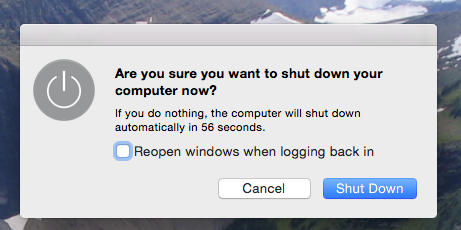
A gyorsabb újraindítás érdekében ellenőrizze, hogy nincs-e bejelölve ez a négyzet.
Szabadítson fel helyet a merevlemezen
Ez valószínűtlen, de az elegendő szabad hely a rendszerindító meghajtón problémákat okozhat a rendszerindításkor. Töröljön néhány dolgot a dolgok felgyorsításához.
Ha az indítólemez majdnem megtelt, akkor lecsökkentheti a rendszerindítási időt. Mindent felvázoltunk helytakarékos tippeket a Mac-hez Indítólemez majdnem megtelt? 6 Helymegtakarítási tipp a kritikusan megterhelt makkokhozAkár azon kíváncsi, hogy teljes meghajtója befolyásolja-e a teljesítményt, vagy csak extra helyet szeretne, néhány egyszerű lépés sok helyet szabadít fel. Jó ötlet öt között hagyni ... Olvass tovább , beleértve az eszközöket, amelyek megmutatják, hol vannak a legnagyobb fájlok.

Egyéb eszközök, például a CCleaner for Mac teljes verziója A Mac számára kiadott CCleaner teljes verziójaNem számít, milyen intuitív és állítólag "problémamentes" Mac-ek futnak, hidd el nekem, néhány hónappal az ön után adjon hozzá több száz fájlt, alkalmazást, és töltsön le több ezer weboldalt, a fényes új iMac-t vagy a MacBook-ot Levegő... Olvass tovább , segíthet a gyorsítótárak és más fájlok törlésében, amelyekre már nincs szüksége. És ha soha csak egyetlen nyelvet beszél, csak angolul, Az Egynyelvű törölheti a Mac további nyelveit Egynyelvű - távolítsa el a nem használt nyelveket a Mac számítógéprőlSzabadítson fel helyet a Mac számítógépen - törölje a soha nem használt nyelveket. A Monolingual egy egyszerű Mac alkalmazás, amelyet mindenki, aki több merevlemez-helyet keres, ellenőrizze. A modern merevlemezek ... Olvass tovább hogy helyet szabadítson fel.
Törölje a nem használt betűkészleteket
Törölje a nem használt betűkészleteket, így a Mac-nek nem kell inicializálnia őket az indításkor.
tudsz a Fontbook segítségével kezelheti a betűkészleteket a Mac számítógépen Betűkészleteinek kezelése a Betűtípus panelen és a betűkészlet könyvtárban [Mac] Olvass tovább , és ha aggódik a rendszerindítási idő miatt, érdemes ezt időről időre kitisztítani.
Kapcsolja be az automatikus bejelentkezést
Bejelentkezés automatikusan, így nem kell beírnia a jelszavát az indítási folyamat felére
Ez nem feltétlenül gyorsítja fel a Mac rendszerindítást, de eltávolít egy lépést a folyamatból. Ha az automatikus bejelentkezés be van kapcsolva, akkor távolodhat a rendszerindító Mac-től, amíg a rendszer teljesen készen áll a működésre, anélkül, hogy a jelszavát félbe kellene gépelnie. Noha biztonsági problémák vannak ezzel a megközelítéssel, ez minden bizonnyal felgyorsítja a dolgokat.

Ban ben Rendszerbeállítások, kattintson a felhasználók, majd keresse meg a Bejelentkezés lehetőségek gombot a bal alsó sarokban. Innentől engedélyezheti az automatikus bejelentkezést.
Telepítse újra az OS X
Ha úgy tűnik, hogy semmi nem működik, miért nem kezdné újra?

Ha úgy tűnik, hogy semmi sem gyorsítja fel az indítási időt, akkor ez a nukleáris lehetőség: a semmiből kezdve. Simon megmutatta, hogyan kell telepítse újra az OS X-t egy gyors, nyikorgó-tiszta Mac-hez A MacOS újratelepítése egy gyors és ragyogó Clean MachezVissza kell állítania a Mac gyári beállításait? Így telepítheti a macOS friss példányát, és mindent törölhet. Olvass tovább . Ha meggyőződött arról, hogy az indítási problémák szoftverekkel kapcsolatosak, ez a végső teszt. Ha a Mac továbbra is lassan indul, akkor a probléma a hardver.
Szerezzen SSD-t a nagyon gyors indítási időkre
A végső javítás: cserélje le a merevlemezt sokkal gyorsabb SSD-re .
Ha azt szeretné, hogy a Mac gyorsabban induljon (és szinte mindent gyorsabban is végezzen), ez az egyetlen legerősebb javítás - szilárdtestalapú meghajtó.
Az összes új MacBook SSD-vel érkezik, és sok újabb iMac és Mac mini szintén mellékelve van (vagy egy Fusion Drive néven ismert hibrid Mi az Apple Fusion Drive és hogyan működik?A szilárdtestalapú meghajtók fantasztikusak. Az egyetlen gubanc az, hogy a szilárd állapotú tárolás továbbra is megfizethetetlenül drága sok adat tárolására. Az olcsó SSD-k napjai valószínűleg nem olyan messze vannak, de ... Olvass tovább ). Ha a Mac nem tartozik ezek közé, akkor a jelenlegi meghajtót cserélheti SSD-re. A fogás? Hacsak nincs végtelen pénzeszköz, valószínűleg kevesebb merevlemezzel fog rendelkezni. Ha érdekli, ezt a szálat az Apple támogatási fórumain az összes olyan információval rendelkezik, amelyre esetleg szüksége lehet.

Bizonyos Mac számítógépeken SSD-t használhat indító meghajtóként, miközben az adatokhoz hagyományos merevlemezt is használ. James megmutatta neked hogyan cserélheti le MacBook DVD-meghajtóját SSD-vel Hogyan cserélje ki MacBook DVD-meghajtóját SSD-reA régi Apple laptopja küzd? Olyan hosszú a csomagtartó, hogy valóban kiment és vásárolhat egy kávét? Ha igen, akkor talán itt az ideje gondolkodni a főbb fejlesztéséről ... Olvass tovább . A újabb MacBook-ok természetesen nem tartoznak optikai meghajtókkal, amelyek helyettesítik őket, de ha van néhány évnél régebbi laptopja, ez jó megoldás.
Milyen egyéb gyorsítja a Mac indítási időt?
Megpróbáltam mindent elképzelni ehhez az útmutatóhoz, de lehetséges, hogy hiányzott valamit. Tehát fordulok hozzád, olvasók: mi legyen a listán, de nem? Tegyük a megjegyzések részét a gyorsabb indítású Mac-ok végső erőforrásává!
Milyen időmegtakarítási tippekkel javíthatja az OS X indítási idejét?
Justin Pot technológiai újságíró, portugáliai székhelyű, Oregon. Imádja a technológiát, az embereket és a természetet - és megpróbálja élvezni mindhárom lehetőségét. Jelenleg Twitter-en beszélgethet Justinnel.